Veel beginners willen echter weten hoe ze het aantal bestanden kunnen controleren. Daarom hebben we in de blog meerdere opdrachten opgenomen om snel het aantal beschikbare bestanden in de map te tellen.
Hoe u het aantal bestanden in een map op Linux kunt tellen
Laten we deze handleiding in meerdere delen verdelen, waarin we de verschillende opdrachten zullen uitleggen om het aantal bestanden in Linux te tellen.
1. Het Wc-commando
U kunt de opdracht “wc” gebruiken met “ls” om het aantal bestanden in een map te controleren. Laten we bijvoorbeeld het aantal beschikbare bestanden in de 'Downloads' tellen.
ls . | wc -l
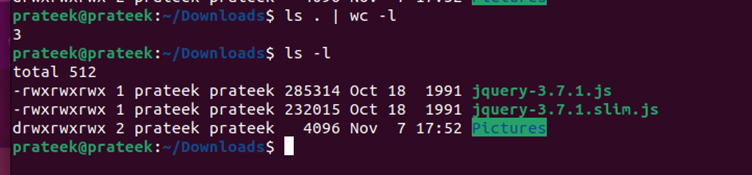
De optie “-l” geeft aan dat u de regels moet tellen in plaats van de woorden. Als u de verborgen bestanden wilt tellen, gebruikt u de optie “-a”.
ls -A | wc -l

Het tellen van specifieke typen bestanden is ook eenvoudig, omdat u alleen de volgende opdracht hoeft uit te voeren. Laten we bijvoorbeeld de “.js”-bestanden tellen:
ls * .js | wc -l

Om alle zichtbare en verborgen bestanden in een map te tellen, kunt u ook de volgende opdracht gebruiken:
vinden . -type F | wc -l 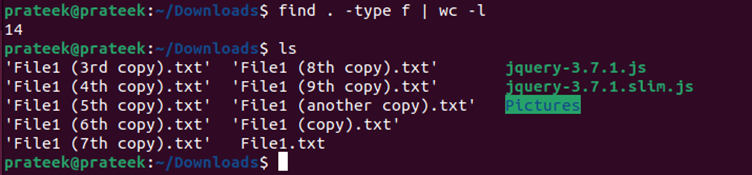
Opmerking: de vorige opdracht bevat de verborgen bestanden.
2. Het Boomcommando
Het commando “tree” is handig bij het omgaan met de geneste submappen, omdat dit commando duidelijke informatie over uw bestanden geeft. Bovendien toont de “boom” ook de samenvatting aan het einde, inclusief het aantal bestanden. Als uw systeem niet over het hulpprogramma “tree” beschikt, voert u de volgende opdracht uit:
sudo dnf installeren boom ( Fedora )
sudo jammie installeren boom ( RHEL-gebaseerd besturingssysteem )

Opmerking : Standaard is het commando “tree” recursief, wat betekent dat de uitvoer alle submappen kan bevatten.
boom 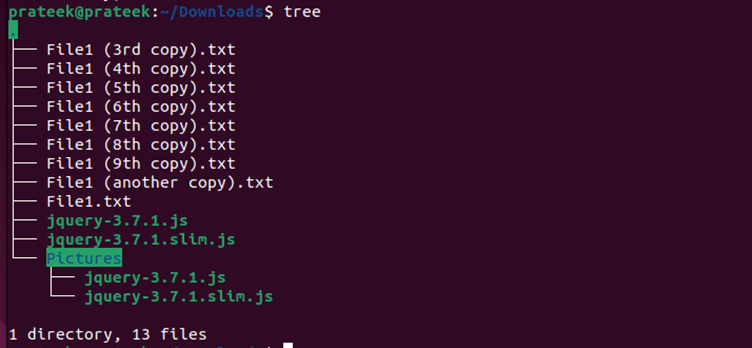
Omdat de vorige opdracht de verborgen bestanden niet bevat, voert u de volgende opdracht uit om ze weer te geven:
boom -A 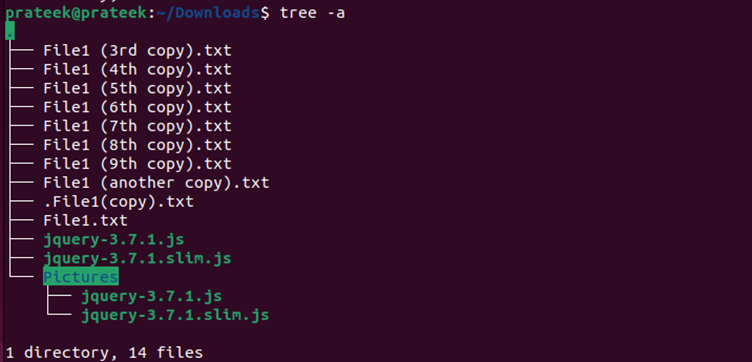
Conclusie
Dit gaat allemaal over de verschillende methoden voor het tellen van de bestanden in een map. Houd er rekening mee dat het tellen van het aantal bestanden in een map nuttig kan zijn als u regelmatig systeemcontroles en opslagopruiming wilt uitvoeren. U moet het commando “tree” gebruiken voor korte informatie in de directory.